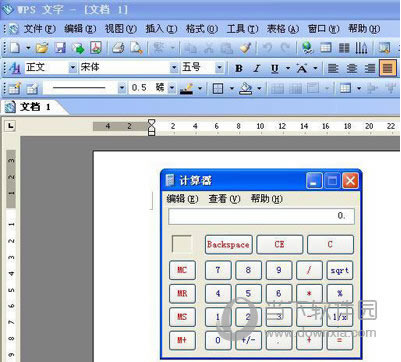wps文檔中怎么添加計算器 金山wps文檔中添加計算器技巧圖文教程
發表時間:2023-06-26 來源:本站整理相關軟件相關文章人氣:
[摘要]我們日常在編輯WPS文檔時,需要去計算一些數據,那怎么才能在文檔中添加計算器呢?今天小編就給大家提供這篇金山wps文檔中添加計算器功能教程,希望能幫助到你。 wps文檔中怎么添加計算器 1、運行W...
我們日常在編輯WPS文檔時,需要去計算一些數據,那怎么才能在文檔中添加計算器呢?今天小編就給大家提供這篇金山wps文檔中添加計算器功能教程,希望能幫助到你。
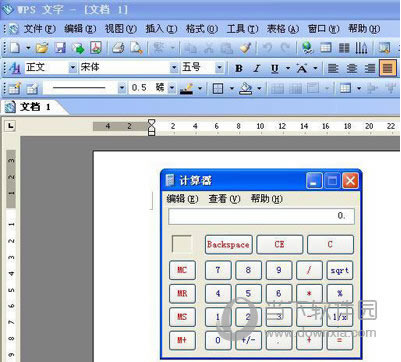
wps文檔中怎么添加計算器
1、運行WPS文字,單擊“工具”菜單里的“自定義”命令,彈出“自定義”對話框。
2、單擊“自定義”對話框上方的“工具欄”標簽,再單擊對話框右側的“新建”按鈕,彈出一個新的“WPS文字”對話框,在“請輸入工具欄的名稱”選項下方輸入新建立工具欄的名稱“我的工具”,單擊“確定”按鈕返回“自定義”對話框。
3、拖動對話框左側的滾動條,在“命令欄”下方的列表框中找到并單擊“我的工具”,再單擊對話框右下方的“+”按鈕,彈出“添加”對話框。
4、再次拖動對話框左側的滾動條,在“命令欄”下方的列表框中找到并單擊“新命令”,用鼠標單擊選中對話框右側“命令”標簽下方的“新按鈕”選項后,單擊最下方的“確定”按鈕返回“自定義”對話框。
、用鼠標雙擊“自定義”對話框右側的“新按鈕”選項,彈出“修改命令項”對話框,將新按鈕的標題設置為“計算器”,在“超鏈接”選項右側的文本框內輸入Windows系統自帶計算器的路徑“C:/WINDOWS/system32/calc.exe”,保持其他設置不變,單擊右下方的“關閉”按鈕返回“自定義”對話框,此時您會發現“自定義”對話框右側的“新按鈕”選項已經變成了“計算器”。
6、在對話框右側的“計算器”選項上單擊鼠標右鍵,在彈出菜單中單擊“移動到”命令,彈出“移動到”對話框。由于我們想要將計算器按鈕移動到常用工具欄中,并且排列在“查找”按鈕的后面,因此先單擊對話框左側列表框中的“常用”選項,再用鼠標拖動對話框右側的滾動條,找到并選中排在“查找”工具后面的“WPS文字幫助”選項,單擊對話框最下方的“確定”按鈕,此時您會發現,在WPS文字的常用工具欄右側已經出現了一個“計算器”按鈕。
7、單擊“自定義”對話框最下方的“關閉”按鈕,返回WPS文字編輯窗口。此時,您只需用鼠標單擊常用工具欄右側的“計算器”按鈕即可調出Windows系統自帶的計算器。
裝機軟件,全自動在線安裝過程,無需電腦技術,小白在家也可自己完成安裝,純凈穩定,裝機必備之選!